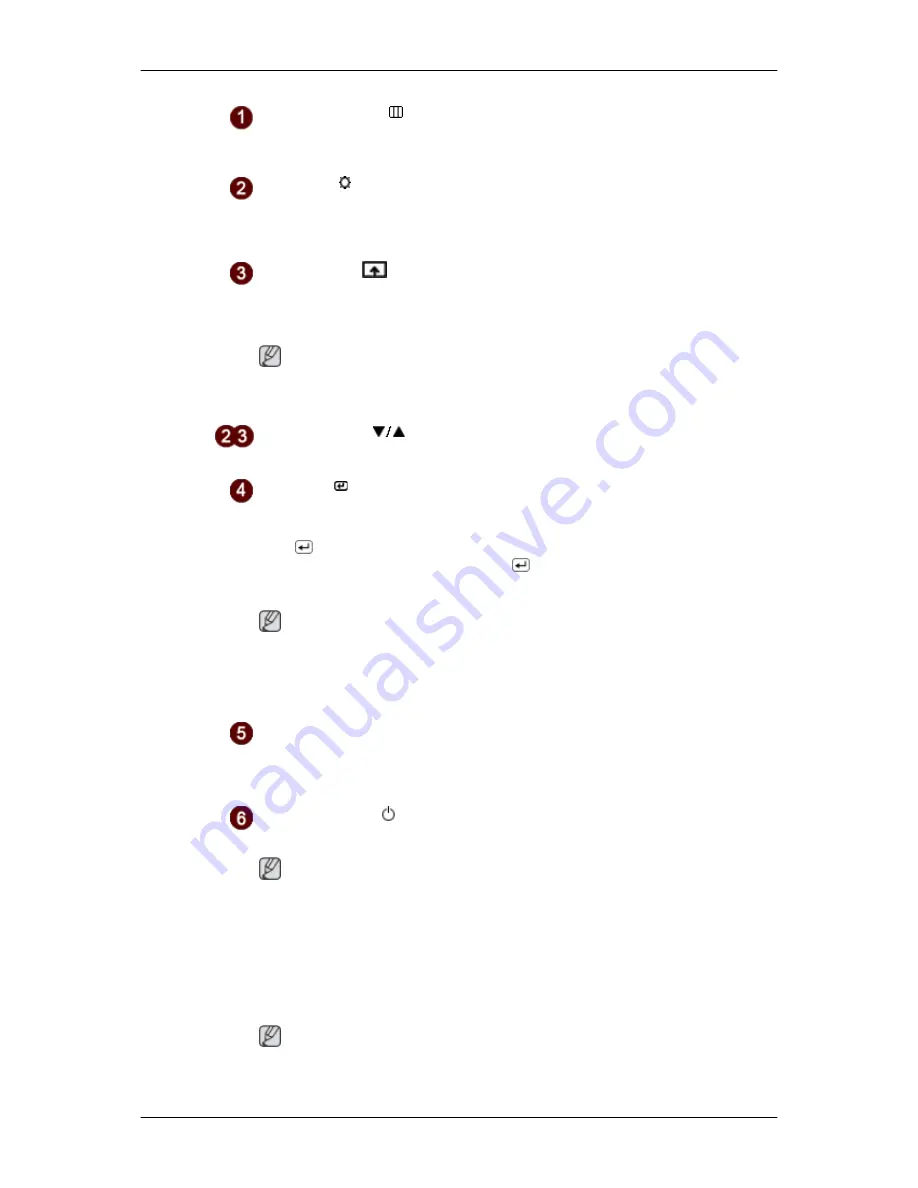
MENU Botón [MENU/ ]
Abre el menú en pantalla y sale del menú. Se usa también para salir del menú de
la pantalla o volver al menú anterior.
Botón
Brillo [ ]
Cuando no haya visualización en la pantalla, pulse el botón para ajustar el brillo.
>> Haga clic aquí para ver un clip de animación
Tecla personaliz.
[
]
Puede personalizar la asignación de la tecla para el botón Personal de acuerdo con
sus preferencias.
Nota
Puede configurar la tecla personalizada para una función determinada a través de
Configuración
>
Tecla personaliz.
.
Botones de ajustes [
]
Estos botones permiten ajustar los elementos del menú.
Botón Intro [ ] / SOURCE
Activa un elemento resaltado del menú.
Pulse '
SOURCE' y a continuación seleccione la señal de vídeo cuando la pan-
talla está apagada. (Cuando se pulsa el botón '
/SOURCE' para cambiar el modo
de entrada, aparece un mensaje en la parte superior izquierda de la pantalla que
muestra el modo actual: señal de entrada analógica o digital.)
Nota
Si selecciona el modo digital, debe conectar el cable DVI a su monitor y al puerto
DVI de la tarjeta gráfica.
>> Haga clic aquí para ver un clip de animación
Botón AUTO
Use este botón para el ajuste automático.
>> Haga clic aquí para ver un clip de animación
Botón de encendido [
]
Pulse el botón para encender o apagar el monitor.
Nota
Estos botones de la derecha del monitor son botones sensibles al tacto.
Toque un botón ligeramente con el dedo.
Indicador de encendido
Esta luz está azul durante un funcionamiento normal y parpadea en azul cuando
el monitor guarda los ajustes.
Nota
Para obtener más información respecto a las funciones de ahorro de energía, con-
sulte la sección Ahorro de energía en el manual. Para ahorrar energía, apague el
Introducción
11













































